コラージュを印刷する
お気に入りの写真を使って、コラージュを作成して印刷できます。

-
ご使用のプリンターの電源が入っていることを確認する
-
[新規作成]画面で[コラージュ]をクリックする
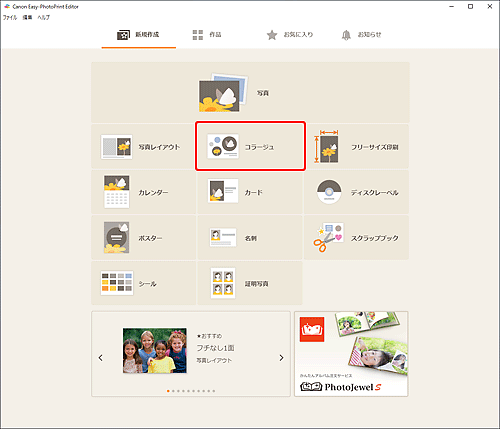
テンプレートの選択画面に切り替わります。
-
お好みのテンプレートを選ぶ
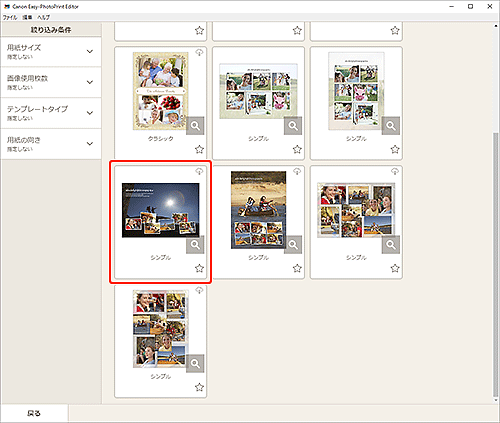
 参考
参考- [絞り込み条件]エリアで条件を設定して、テンプレートを絞り込むことができます。
[用紙サイズの選択]画面が表示されます。
-
用紙サイズを選び、[次へ]をクリックする
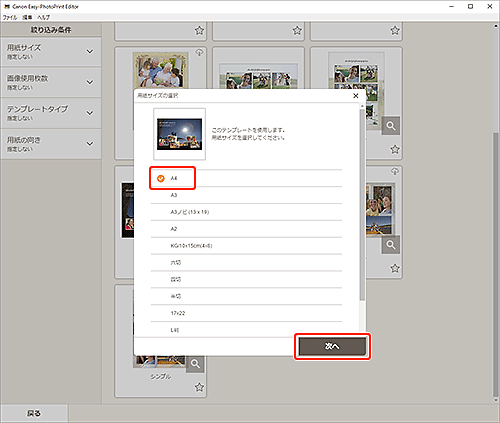
[写真の取得先一覧]画面に切り替わります。
 参考
参考- ロール紙の幅に合わせて拡大/縮小して印刷することもできます。詳しくは、「印刷設定画面」の「B:印刷設定エリア」を参照してください。
-
作品に使用したい写真を選ぶ
作品編集画面に切り替わります。
-
お好みに合わせて作品を編集する
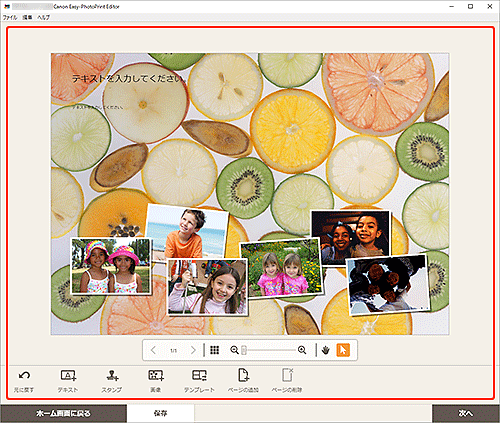
 参考
参考- [保存]をクリックすると、編集中の作品が保存されます。
-
[次へ]をクリックする
印刷設定画面に切り替わります。
-
使用するプリンターや用紙などを設定する
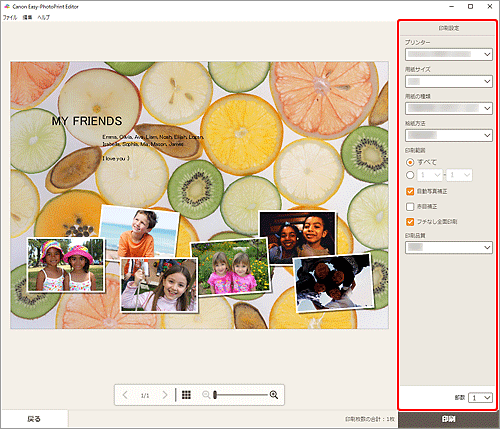
-
[印刷]をクリックする

